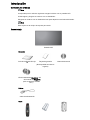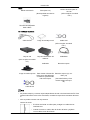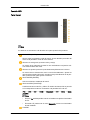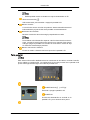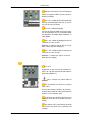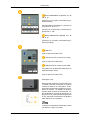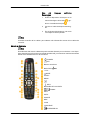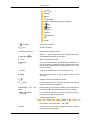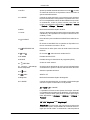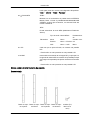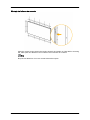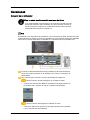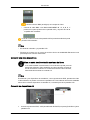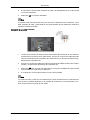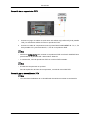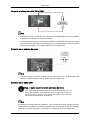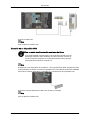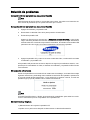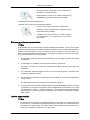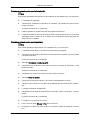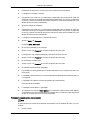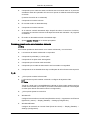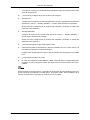ii
LCD MONITOR
quick start guide
460UT, 460UTn

Introducción
Contenido del embalaje
Nota
Compruebe que los artículos siguientes vengan incluidos con su pantalla LCD.
Si falta alguno, póngase en contacto con su distribuidor
.
Póngase en contacto con un distribuidor local para adquirir los artículos adicionales.
Nota
Este soporte no el del tipo de soporte para suelo.
Desembalaje
Pantalla LCD
Manuales
Guía de configuración ráp-
ida
Tarjeta de garantía
(No disponible en todos los
lugares)
Manual del usuario
Cables
Cable de alimentación
Otros
CD del
software de MagicInfo, CD
del manual de MagicInfo
(Sólo se aplica al modelo
UTn )

Otros
Mando a distancia Pilas (AAA x 2)
(No
disponible
en
todos
los
lugares)
Terminal del adaptador
BNC a RCA
Se vende por separado
Cable de DVI Juego de montaje mural Cable LAN
(Sólo se aplica al modelo
UTn )
Caja de red
(Sólo se aplica al modelo
UT )
Caja del sintonizador del
televisor
Cable BNC
Calibrador Barra de soporte
Juego de medio soporte Para obtener información
sobre el uso del calibrador,
consulte la Ayuda de Nat-
ural Color Expert.
Barra de soporte (4) / tor-
nillos (16)
(Consulte Dónde y cómo
montar la barra de sopo-
rte.)
Nota
• Se pueden adquirir y conectar cajas independientes de red o de sintonizador de TV. Para
obtener información sobre cómo usar éstas, consulte los respectivos manuales del usuar-
io.
• Sólo se puede conectar una caja externa.
Introducción
Cable D-sub
Núcleo de ferrita para ca-
ble Lan
Núcleo de ferrita
• El núcleo de ferrita se utiliza para proteger los cables de las
interferencias.
• Cuando conecte un cable, abra el núcleo de ferrita y sujételo
con un cable cerca del enchufe.
(Sólo se aplica al modelo
UTn )

Pantalla LCD
Parte frontal
Nota
Los botones se encuentran a la derecha en la parte posterior del producto.
Botón MENU [MENU]
Abre el menú en pantalla y sale del menú. Se usa también para salir del
menú de la pantalla o volver al menú anterior.
Botones de navegación (botones arriba y abajo)
Se mueve de un elemento de menú a otro verticalmente o ajusta los val-
ores seleccionados del menú.
Botones de ajustes (botones izquierda/derecha)/Botones del volumen
Se mueve de un elemento de menú a otro horizontalmente o ajusta los
valores seleccionados del menú. Cuando no haya visualización en la pan-
talla, pulse el botón para ajustar el volumen.
Botón ENTER [ENTER]
Activa un elemento resaltado del menú.
Botón SOURCE [SOURCE]
Cambia entre los modos PC y Vídeo. El cambio de fuente sólo se permite
en los dispositivos externos conectados a la pantalla LCD a la vez.
[PC] → [DVI] → [AV] → [HDMI] → [MagicInfo] → [TV] → [BNC] → [Com-
ponente]
Nota
• El menú TV está disponible cuando se instala una caja de sintonizador
de TV.
• El modelo UT puede usar el menú MagicInfo si tiene un sintonizador
de red instalado.
D.MENU
Introducción

Abre el D.MENU en pantalla.
Nota
• Está disponible cuando se instala una caja de sintonizador de TV.
Botón de encendido [ ]
Utilice este botón para encender o apagar la pantalla LCD.
Sensor de brillo
La función de sensor de brillo del producto detecta automáticamente el
brillo ambiental y ajusta el brillo de la pantalla consecuentemente.
Indicador de encendido
Muestra el modo de ahorro de energía parpadeando en verde
Nota
Para obtener más información respecto a las funciones de ahorro de en-
ergía, consulte la sección Ahorro de energía en el manual. Para ahorrar
energía, apague la pantalla LCD cuando no la necesite o cuando la deje
sin funcionar durante largos períodos.
Sensor del mando a distancia
Encare el mando a distancia hacia ese punto de la pantalla LCD.
Parte posterior
Nota
Para obtener información detallada sobre las conexiones de los cables, consulte Conexión
de los cables en Configuración. La configuración de la parte posterior de la pantalla LCD
puede variar ligeramente según el modelo de pantalla LCD.
POWER S/W ON [
│
] / OFF [O]
Enciende o apaga la pantalla LCD.
POWER IN
El cable de alimentación se enchufa en la
pantalla LCD y en el enchufe de la pared.
Introducción

RS232C OUT/IN (Puerto serie RS232C)
Puerto de programa MDC (Control de visu-
alización múltiple)
DVI / PC / HDMI IN [DVI/PC/HDMI AU-
DIO IN] (PC/DVI/HDMI Terminal de conex-
ión para el audio (entrada)
DVI / PC / HDMI IN [HDMI]
Conecte el terminal HDMI de la parte poste-
rior de la pantalla LCD con el terminal HDMI
del dispositivo de salida digital mediante un
cable HDMI.
DVI / PC / HDMI IN [RGB](Terminal de
conexión de vídeo de PC)
Mediante un cable D-Sub (D-Sub de 15 pa-
tillas) - Modo PC (PC analógico)
DVI / PC / HDMI IN [DVI] (Terminal de
conexión de vídeo de PC)
Mediante un cable DVI (DVI-D a DVI-D) -
Modo DVI (PC digital)
DC OUT
Asegúrese de que conecta el terminal DC-
OUT a la caja del sintonizador del televisor
autorizado [SBB-DT*].
De lo contrario se podría dañar el
producto.
AV IN [VIDEO] (Terminal de conexión
para vídeo)
Conecte el terminal [ VIDEO ] del monitor y
el terminal de salida de vídeo del dispositivo
externo con un cable de vídeo.
AV AUDIO IN [L-AUDIO-R](Terminal de
conexión del audio de la pantalla LCD (en-
trada))
AV AUDIO OUT [L-AUDIO-R] (terminal
de conexión del audio de la pantalla LCD
(salida))
Introducción

BNC/COMPONENT OUT[R/PR, G/Y, B/
PB, H, V]
((Terminal de conexión para BNC/compo-
nentes (salida))
Conexión BNC (PC analógico): conexión de
los puertos R, G, B, H, V
Conexión de componentes: conexión de los
puertos PR, Y, PB
BNC/COMPONENT IN[R/PR, G/Y, B/
PB, H, V]
((Terminal de conexión para BNC/compo-
nentes (entrada))
RGB OUT
(Sólo se aplica al modelo UTn )
LAN (Terminal de conexión para LAN)
(Sólo se aplica al modelo UTn )
USB(Terminal de conexión para USB)
Compatible con teclado/ratón/dispositivo de
almacenamiento masivo
(Sólo se aplica al modelo UTn )
Kensington Lock
El bloqueo Kensington es un dispositivo que
se utiliza para fijar físicamente el sistema
cuando se utiliza en un sitio público. El dis-
positivo de bloqueo debe adquirirse por sep-
arado. El aspecto y el método de bloqueo
pueden variar respecto a la ilustración, se-
gún el fabricante. Consulte el manual que se
proporciona con el bloqueo Kensington para
un uso adecuado. El dispositivo de bloqueo
debe adquirirse por separado.
Nota
La ubicación del bloqueo Kensington puede
ser diferente, según su modelo.
Introducción

Uso del bloqueo antirrobo
Kensington
1. Inserte el dispositivo de bloqueo en la
ranura Kensington del monitor y gír-
elo en el sentido del bloqueo
.
2. Conecte el cable de bloqueo Kensing-
ton.
3. Fije el bloqueo Kensington a una mesa
o un objeto de oficina pesado.
Nota
Consulte Conexión de los cables para obtener más información acerca de los cables de
conexión.
Mando a distancia
Nota
El rendimiento del mando a distancia puede resultar afectado por un televisor u otro dispo-
sitivo electrónico que funcionen cerca de la pantalla LCD, provocando un mal funcionamiento
debido a las interferencias con la frecuencia.
POWER
OFF
Botones numéricos
Botón DEL
+ VOL -
MUTE
TV/DTV
MENU
INFO
BOTONES DE COLORES
TTX/MIX
STILL
AUTO
S.MODE
MDC
LOCK
SOURCE
ENTER/PRE-CH
Introducción

CH/P
D.MENU
GUIDE
RETURN
Botones arriba/abajo, derecha/izquierda
EXIT
SRS
MagicInfo
P.MODE
DUAL/MTS
PIP
SWAP
1. POWER
Enciende el producto.
2.
Off
Apaga el producto.
3. Botones numéricos Púlselo para cambiar el canal.
4. Botón DEL
El botón "-" funciona sólo para DTV. Se utiliza para selec-
cionar MMS (multicanal) para un DTV.
5. + VOL - Ajusta el volumen de audio.
6.
MUTE
Hace una pausa (silencia) temporalmente la salida de au-
dio. Se muestra en la esquina inferior izquierda de la pan-
talla. El audio se reanuda si se pulsa MUTE o - VOL + en el
modo de silencio.
7. TV/DTV Selecciona directamente los modos de TV y DTV.
8. MENU Abre el menú en pantalla y sale del menú o cierra el menú
de ajuste.
9.
Activa un elemento resaltado del menú.
10.
INFO
La información actual de la imagen aparece en la esquina
superior izquierda de la pantalla.
11.BOTONES DE COL-
ORES
Púlselo para agregar o borrar canales y para guardarlos en
la lista de canales favoritos del menú “Lista de canales”.
12.
TTX/MIX
Los canales de televisión proporcionan servicios de infor-
mación escrita a través del teletexto.
- Botones del teletexto
Para obtener más información > TTX / MIX
13.STILL Pulse el botón una vez para congelar la pantalla. Vuelva a
pulsarlo para descongelarla.
Introducción

14.AUTO Ajusta la pantalla automáticamente en el modo PC. Cuando
se cambia la resolución en el panel de control, la función se
ejecuta automáticamente.
15. S.MODE Cuando se pulsa este botón, se muestra el modo actual en
la parte central inferior de la pantalla. La pantalla LCD cuen-
ta con un amplificador estéreo de alta fidelidad incorporado.
A continuación, vuelva a pulsar el botón para pasar los
modos preconfigurados disponibles. ( Estándar → Música
→ Película → Diálogo → Personal )
16.MDC Botón de lanzamiento rápido de MDC.
17.LOCK Activa o desactiva todas las teclas del funciones del mando
a distancia y de la pantalla LCD excepto los botones de en-
cendido y LOCK.
18.
SOURCE
Pulse el botón para cambiar la SOURCE de la señal de en-
trada.
El cambio de SOURCE sólo se permite en dispositivos ex-
ternos conectados al monitor a la vez.
19.
ENTER/PRE-CH
Este botón se utiliza para volver al canal anterior inmedia-
tamente.
20. CH/P En el modo TV, selecciona los canales de TV.
21.D.MENU Pantalla del menú DTV
22.GUIDE Pantalla de la guía electrónica de programas (EPG).
23. RETURN
Vuelve al menú anterior.
24. Botones arriba/abajo,
derecha/izquierda
Se mueve de un elemento de menú a otro horizontalmente,
verticalmente o ajusta los valores seleccionados del menú.
25. EXIT
Sale de la pantalla del menú.
26. SRS
SRS TS XT
27.MagicInfo Botón de lanzamiento rápido de MagicInfo .
28. P.MODE Cuando se pulsa este botón, se muestra el modo de imagen
actual en la parte central inferior de la pantalla.
AV / HDMI / TV : P.MODE
La pantalla LCD tiene cuatro ajustes de imagen automáti-
cos establecidos previamente en la fábrica. A continuación,
vuelva a pulsar el botón para pasar los modos preconfigur-
ados disponibles. ( Dinámico → Estándar → Película →
Personal)
PC / DVI / MagicInfo: M/B (MagicBright)
MagicBright es una función que proporciona el entorno de
visualización óptimo, dependiendo del contenido de la im-
agen que se esté viendo. A continuación, vuelva a pulsar el
Introducción

botón para pasar los modos preconfigurados disponibles.
(Ocio → Internet → Texto→ Personal )
29.
DUAL/MTS
DUAL-
Mientras se ve la televisión se pueden activar STEREO/
MONO, DUAL l / DUAL ll y MONO/NICAM MONO/NICAM
STEREO, según el tipo de emisión, con el botón DUAL del
mando a distancia.
MTS-
Puede seleccionar el modo MTS (Multichannel Television
Stereo).
Tipo de audio Modo MTS/S Predetermina-
do
FM estéreo Mono Mono Cambio man-
ual
Estéreo Mono ↔ Estéreo
SAP Mono ↔ SAP Mono
30.
PIP
Cada vez que se pulsa el botón, se muestra una pantalla
PIP.
- Esta función no está operativa en esta pantalla LCD.
31.
SWAP
Intercambia el contenido de la imagen PIP y la principal. La
imagen de la ventana PIP se muestra en la pantalla principal
y la imagen de la pantalla principal se muestra en la ventana
PIP.
- Esta función no está operativa en esta pantalla LCD.
Dónde y cómo montar la barra de soporte
Desembalaje
Barra de sopo-
rte superior
Barra de sopo-
rte inferior
Barra de sopo-
rte izquierda
Barra de sopo-
rte derecha
tornillos (FH,
M4*L10 16
unid.)
Introducción

Montaje de la barra de soporte
Antes de montar la tapa exterior del equipo después de instalar un Video Wall o Samsung
UD, debe quitar los adhesivos de los orificios de los tornillos de conexión.
Nota
No quite los adhesivos si no va a montar la barra de soporte.
Introducción

Conexiones
Conexión de un ordenador
Utilice un cable de alimentación con toma de tierra
• Si no está instalada correctamente, la toma de tierra puede provocar
descargas eléctricas. Debe establecer una toma de tierra correcta an-
tes de conectar la corriente CA. Cuando desconecte la toma de tierra,
antes debe desconectar la corriente CA.
Nota
El ordenador y los dispositivos de entrada AV, como reproductores DVD, aparatos de vídeo
o videocámaras, se pueden conectar a la pantalla LCD. Para obtener información detallada
sobre cómo conectar dispositivos de entrada AV, consulte Ajuste de la pantalla LCD.
Conecte el cable de alimentación de la pantalla LCD al puerto de alimen-
tación de la parte posterior de la pantalla LCD. Active el interruptor de
alimentación.
Hay 2 formas para conectar el D-sub a la pantalla LCD. Elija uno:
Uso del conector D-Sub (analógico) en la tarjeta de vídeo.
• Conecte el D-sub al puerto RGB de 15 patillas de la parte posterior de
la pantalla LCD y al puerto D-sub de 15 patillas del ordenador.
Uso del conector DVI (digital) en la tarjeta de vídeo.
• Conecte el cable DVI al puerto DVI de la parte posterior de la pantalla
LCD y al puerto DVI del ordenador.

Uso del conector BNC (analógico) en la tarjeta de vídeo.
• Conecte el cable BNC a los BNC/COMPONENT IN - R, G, B, H, V
puertos en la parte posterior de la pantalla LCD y al puerto D-sub de
15 patillas del ordenador.
Conecte el cable de audio de la pantalla LCD al puerto de audio de la parte
posterior del ordenador.
Nota
• Encienda el ordenador y la pantalla LCD.
• Póngase en contacto con un centro de servicio técnico de SAMSUNG Electronics local
para adquirir los artículos adicionales.
Conexión con otros dispositivos
Utilice un cable de alimentación con toma de tierra
• Si no está instalada correctamente, la toma de tierra puede provocar
descargas eléctricas. Debe establecer una toma de tierra correcta an-
tes de conectar la corriente CA. Cuando desconecte la toma de tierra,
antes debe desconectar la corriente CA.
Nota
El ordenador y los dispositivos de entrada AV, como reproductores DVD, aparatos de vídeo
o videocámaras, se pueden conectar a la pantalla LCD. Para obtener información detallada
sobre cómo conectar dispositivos de entrada AV, consulte Ajuste de la pantalla LCD.
Conexión de dispositivos AV
1. Conecte el puerto del DVD, VCR (decodificador DVD/DTV) al puerto [R-AUDIO-L] de la
pantalla LCD.
Conexiones

2. A continuación, inicie el DVD, el aparato de vídeo o la videograbadora con un disco DVD
o una cinta insertados.
3. Seleccione AV con el botón SOURCE .
Nota
La pantalla LCD tiene terminales AV para conectar los dispositivos de entrada AV, como
DVD, aparatos de vídeo y videocámaras. Se puede disfrutar de las señales AV mientras la
pantalla LCD esté encendida.
Conexión a una videocámara
1. Localice los terminales de salida AV de la videocámara. Normalmente se encuentran en
la parte lateral o posterior de la videocámara. Conecte un conjunto de cables de audio
entre los terminales AUDIO OUTPUT de la videocámara y el terminal AV AUDIO IN [L-
AUDIO-R] de la pantalla LCD.
2. Conecte un conjunto de cables de vídeo entre el terminal VIDEO OUTPUT de la video-
cámara y el terminal AV IN [VIDEO] de la pantalla LCD.
3. Seleccione AV para conectar una videocámara con el botón SOURCE de la parte frontal
de la pantalla LCD o del mando a distancia.
4. A continuación, inicie la videocámara con una cinta insertada.
Nota
Los cables de audio y vídeo que se muestran aquí vienen normalmente con la videocámara.
(Si no fuera así, deberá adquirirlos en una tienda de electrónica.) Si la videocámara es es-
téreo, debe conectar un juego de dos cables.
Conexiones

Conexión de un reproductor DVD
1. Conecte un juego de cables de audio entre AV AUDIO IN [L-AUDIO-R] de la pantalla
LCD y los terminales AUDIO OUT de un reproductor DVD.
2. Conecte un cable de componentes entre el puerto BNC/COMPONENT IN - P
R
, Y, P
B
de la pantalla LCD y los terminales P
R
, Y, P
B
de un reproductor DVD.
Nota
• Seleccione Componente para conectar un reproductor DVD con el botón SOURCE de la
parte frontal de la pantalla LCD o del mando a distancia.
• A continuación, inicie el reproductor DVD con un disco DVD insertado.
Nota
• El cable de componentes es opcional.
Para la explicación del vídeo de componentes, consulte el manual del DVD.
Conexión de un decodificador DTV
Nota
• Las conexiones habituales de un decodificador de señal se muestran a continuación.
Conexiones

1. Conecte un cable de componentes entre el puerto BNC/COMPONENT IN - P
R
, Y, P
B
de la pantalla LCD y los terminales P
R
, Y, P
B
del decodificador.
2. Conecte un juego de cables de audio entre AV AUDIO IN [L-AUDIO-R] de la pantalla
LCD y los terminales AUDIO OUT del decodificador.
Nota
• Seleccione Component para conectar un decodificador DVD con el botón SOURCE de
la parte frontal de la pantalla LCD o del mando a distancia.
Nota
• Para la explicación del vídeo de componentes, consulte el manual del decodificador.
Conexión mediante un cable HDMI
Nota
• Los dispositivos de entrada como el DVD digital se conectan al terminal HDMI de la pan-
talla LCD mediante el cable HDMI.
• No se puede conectar el PC al terminal HDMI.
Conexiones

Conexión mediante un cable DVI a HDMI
Nota
• Conecte el terminal de salida DVI de un dispositivo con salida digital al terminal HDMI de
la pantalla LCD mediante el cable DVI a HDMI.
• Conecte los terminales rojo y blanco de un cable RCA a estéreo (para PC) a los terminales
de salida de audio del mismo color del dispositivo con salida digital y conecte el terminal
opuesto al terminal DVI / PC / HDMI AUDIO IN de la pantalla LCD.
Conexión de un sistema de audio
Nota
• Conecte el conjunto de cables de audio entre los terminales AUX L, R del SISTEMA DE
AUDIO y el terminal AUDIO OUT [L-AUDIO-R] de la pantalla LCD.
Conexión de un cable LAN
Utilice un cable de alimentación con toma de tierra
• Si no está instalada correctamente, la toma de tierra puede provocar
descargas eléctricas. Debe establecer una toma de tierra correcta an-
tes de conectar la corriente CA. Cuando desconecte la toma de tierra,
antes debe desconectar la corriente CA.
Nota
El ordenador y los dispositivos de entrada AV, como reproductores DVD, aparatos de vídeo
o videocámaras, se pueden conectar a la pantalla LCD. Para obtener información detallada
sobre cómo conectar dispositivos de entrada AV, consulte Ajuste de la pantalla LCD.
Conexiones

Conecte el cable LAN.
Nota
(Sólo se aplica al modelo UTn )
Conexión de un dispositivo USB
Utilice un cable de alimentación con toma de tierra
• Si no está instalada correctamente, la toma de tierra puede provocar
descargas eléctricas. Debe establecer una toma de tierra correcta an-
tes de conectar la corriente CA. Cuando desconecte la toma de tierra,
antes debe desconectar la corriente CA.
Nota
El ordenador y los dispositivos de entrada AV, como reproductores DVD, aparatos de vídeo
o videocámaras, se pueden conectar a la pantalla LCD. Para obtener información detallada
sobre cómo conectar dispositivos de entrada AV, consulte Ajuste de la pantalla LCD.
Se pueden conectar dispositivos USB como el ratón y el teclado.
Nota
(Sólo se aplica al modelo UTn )
Conexiones

Solución de problemas
Comprobación de las funciones de autoverificación
Nota
Antes de llamar al servicio técnico, compruebe estos puntos. Consulte con el centro de ser-
vicio acerca de problemas que no pueda solucionar por sí mismo.
Comprobación de las funciones de autoverificación
1. Apague el ordenador y la pantalla LCD.
2. Desenchufe el cable del vídeo de la parte posterior del ordenador.
3. Encienda la pantalla LCD.
Aparece la figura que se muestra bajo ("Comprobar el cable de señal.") sobre fondo
negro cuando la pantalla LCD funciona normalmente aunque no se haya detectado la
señal de vídeo: En el modo de comprobación automática, el indicador de encendido LED
permanece de color verde y la imagen se desplaza a lo largo de la pantalla.
4. Apague la pantalla LCD y vuelva a conectar el cable del vídeo; a continuación encienda
el ordenador y la pantalla LCD.
Si la pantalla LCD permanece en blanco después de seguir el procedimiento anterior, com-
pruebe que la controladora de vídeo, el sistema del ordenador y la pantalla LCD funcionen
correctamente.
Mensajes de advertencia
Puede ver la pantalla con una resolución de 1366 x 768. Sin embargo, se mostrará el mensaje
siguiente cada minuto; puede elegir entre cambiar la resolución de la pantalla o permanecer
en el modo actual durante este tiempo. Y si la resolución es superior a 85 Hz, se verá una
pantalla negra ya que la pantalla LCD no admite más de 85 Hz.
Nota
Consulte Especificaciones > Modos de temporización predefinidos para saber las resolu-
ciones o frecuencias que son compatibles con la pantalla LCD.
Mantenimiento y limpieza
1) Mantenimiento de la caja de la pantalla LCD.
Límpiela con un paño suave después de desconectar el cable de alimentación.

• No use benceno, disolventes, otras sustancias in-
flamables ni un paño húmedo.
• Recomendamos el uso de un agente de limpieza de
SAMSUNG para impedir daños en la pantalla.
2) Mantenimiento de la pantalla plana.
Límpiela con un paño suave (franela de algodón).
• No use nunca acetona, benceno ni disolventes.
(Pueden provocar imperfecciones o deformación de
la superficie de la pantalla.)
• Se pedirá al usuario que abone los costes y los gas-
tos relacionados con la reparación de los daños
provocados.
Síntomas y acciones recomendadas
Nota
Una pantalla LCD recrea las señales visuales recibidas del ordenador. Por ello, si hay algún
problema en el ordenador o en la tarjeta de vídeo, la pantalla LCD se puede quedar en blanco,
mostrar colores deficientes o ruido, no aceptar el modo de vídeo, etc. En estos casos, pri-
mero, compruebe el origen del problema y, a continuación, póngase en contacto con el centro
de servicio autorizado o con su proveedor.
1. Compruebe la conexión del cable de alimentación y de los cables de video conectados
al ordenador.
2. Compruebe si el ordenador pita más de tres veces en el arranque.
(Si lo hace, consulte con el servicio de asistencia del fabricante de la placa base del
ordenador.)
3. Si ha instalado una nueva tarjeta de vídeo o si ha montado el equipo, compruebe si ha
instalado el adaptador (vídeo).
4. Compruebe si la frecuencia de exploración de la pantalla de vídeo está configurada en
50 Hz ~ 85 Hz.
(No debe superar los 60 Hz cuando use la resolución máxima.)
5. Si tiene problemas durante la instalación del controlador del adaptador (vídeo), arranque
el ordenador en el modo de seguridad, retire el adaptador de visualización en "Control
Panel (Panel de control) −> System (Sistema) −> Device Administrator (Administrador
del dispositivo)" y vuelva a arrancar el ordenador para instalar el controlador del adap-
tador (vídeo).
Lista de comprobación
Nota
• A continuación se muestran los posibles problemas y sus soluciones. Antes de llamar al
servicio técnico, compruebe la información de esta sección para ver si puede solucionar
el problema por usted mismo. Si necesita ayuda, llame al teléfono de la sección de in-
formación o póngase en contacto con su proveedor.
Solución de problemas

Problemas relacionados con la instalación
Nota
Se muestran problemas relacionados con la instalación de la pantalla LCD y sus soluciones.
Q: La pantalla LCD parpadea.
A: Compruebe si el cable de la señal entre el ordenador y la pantalla LCD está correcta-
mente conectado.
(Consulte Conexión de un ordenador)
Q: Falta de claridad en el borde del panel por limitaciones técnicas.
A: La falta de claridad en el borde del panel se debe a la lámina interior que se ve a través
del delgado marco exterior; no es un defecto sino una limitación técnica del panel con
diseño de marco delgado.
Problemas relacionados con la pantalla
Nota
Se muestran problemas relacionados con la pantalla LCD y sus soluciones.
Q: La pantalla está en blanco y el indicador de alimentación apagado.
A: Compruebe que el cable de alimentación esté firmemente conectado y que la pantalla
LCD esté encendida.
(Consulte Conexión de un ordenador)
Q: "Mensaje Comprobar el cable de señal."
A: Compruebe que el cable de señal esté firmemente conectado al ordenador o a las
fuentes de vídeo.
(Consulte Conexión de un ordenador)
A: Compruebe que el PC o las fuentes de vídeo estén encendidos.
Q: "Mensaje Modo no óptimo"
A: Compruebe la resolución máxima y la frecuencia del adaptador de vídeo.
A: Compare estos valores con los datos de la tabla Modos de temporización predefini-
dos.
Q: La imagen se desliza verticalmente.
A: Compruebe que el cable de señal esté bien conectado. Vuelva a conectarlo, si es nec-
esario.
(Consulte Conexión de un ordenador)
Q: La imagen no es clara, se ve borrosa.
A: Lleve a cabo el ajuste Grueso y Fino de la frecuencia.
A: Enciéndalo de nuevo tras retirar todos los accesorios (cable de extensión de vídeo,
etc.)
Solución de problemas

A: Establezca la resolución y la frecuencia en los intervalos recomendados.
Q: La imagen es inestable y tiembla.
A: Compruebe si la resolución y la frecuencia establecidas para la tarjeta de vídeo del
ordenador se incluyen en la gama que admite la pantalla LCD. Si no es así, configúrelas
de nuevo; para ello consulte la información actual en el menú de la pantalla LCD y los
Modos de temporización predefinidos.
Q: Aparecen imágenes reflejadas.
A: Compruebe si la resolución y la frecuencia establecidas para la tarjeta de vídeo del
ordenador se incluyen en la gama que admite la pantalla LCD. Si no es así, configúrelas
de nuevo; para ello consulte la información actual en el menú de la pantalla LCD y los
Modos de temporización predefinidos.
Q: La imagen es demasiado clara o demasiado oscura.
A: Ajuste el Brillo y el Contraste.
(Consulte Brillo, Contraste)
Q: El color de la pantalla no es uniforme.
A: Ajuste el color con Personal en el menú de ajuste del color OSD.
Q: La imagen de color está distorsionada y presenta sombras oscuras.
A: Ajuste el color con Personal en el menú de ajuste del color OSD.
Q: El color blanco es deficiente.
A: Ajuste el color con Personal en el menú de ajuste del color OSD.
Q: El indicador de alimentación parpadea.
A: La pantalla LCD está guardando los cambios efectuados en la configuración de la me-
moria OSD.
Q: La pantalla queda en blanco y la luz del indicador de alimentación parpadea cada 0,5
o 1 segundo.
A: La pantalla LCD utiliza su sistema de gestión de la alimentación.
Pulse una tecla del teclado.
Q: La pantalla está en blanco y parpadea.
A: Si puede leer el mensaje "TEST GOOD" en la pantalla cuando pulsa el botón MENU,
compruebe la conexión del cable entre la pantalla LCD y el ordenador para asegurarse
de que el conector esté correctamente conectado.
Problemas relacionados con el audio
Nota
A continuación se muestran los problemas relacionados con las señales de audio y sus sol-
uciones.
Q: No hay sonido.
Solución de problemas

A: Compruebe que el cable de audio esté firmemente conectado tanto en el puerto de
entrada de audio de la pantalla LCD como en el puerto de salida de audio de la tarjeta
de sonido.
(Consulte Conexión de un ordenador)
A: Compruebe el nivel del volumen.
Q: El nivel del sonido es demasiado bajo.
A: Compruebe el nivel del volumen.
A: Si el volumen continúa demasiado bajo, después de situar el control en el máximo,
compruebe el control del volumen de la tarjeta de sonido del ordenador o el programa
de software.
Q: El sonido es demasiado elevado o demasiado bajo.
A: Ajuste Agudos y Graves en los niveles apropiados.
Problemas relacionados con el mando a distancia
Nota
Se muestran problemas relacionados con el mando a distancia y sus soluciones.
Q: Los botones del mando a distancia no responden.
A: Compruebe la polaridad (+/-) de las pilas.
A: Compruebe si las pilas están descargadas.
A: Compruebe que el monitor esté encendido.
A: Compruebe que el cable de alimentación esté conectado con seguridad.
A: Compruebe si en las inmediaciones hay una lámpara de neón o fluorescente especial.
P y R
Q: ¿Cómo puedo cambiar la frecuencia?
A: La frecuencia se puede cambiar volviendo a configurar la tarjeta de vídeo.
Nota
Tenga en cuenta que la compatibilidad de la tarjeta de vídeo puede cambiar según la
versión de controlador que se utilice. (Consulte el manual del ordenador o de la tarjeta
de vídeo para obtener información sobre la configuración.)
Q: ¿Cómo puedo ajustar la resolución?
A: Windows XP:
Configure la resolución en Control Panel (Panel de control) → Appearance and Themes
(Apariencia y temas) → Display (Pantalla) → Settings (Configuración).
A: Windows ME/2000:
Configure la resolución en Control Panel (Panel de control) → Display (Pantalla) →
Settings (Configuración).
Solución de problemas

* Póngase en contacto con el fabricante de la tarjeta de vídeo para obtener información
sobre la configuración.
Q: ¿Cómo puedo configurar la función de ahorro de energía?
A: Windows XP:
Configure la resolución en Control Panel (Panel de control) → Appearance and Themes
(Apariencia y temas) → Display (Pantalla) → Screen Saver (Protector de pantalla).
Ajuste la función Configuración de la BIOS del ordenador. (Consulte el manual del
ordenador o de Windows.)
A: Windows ME/2000:
Configure la resolución en Control Panel (Panel de control) → Display (Pantalla) →
Screen Saver (Protector de pantalla).
Ajuste la función Configuración de la BIOS del ordenador. (Consulte el manual del
ordenador o de Windows.)
Q: ¿Cómo puedo limpiar la caja exterior/panel LCD?
A: Desconecte el cable de alimentación y limpie la pantalla LCD con un paño suave; use
una solución limpiadora o simplemente agua.
No deje restos de detergente ni raye la caja. No permita que entre agua en la pantalla
LCD.
Q: ¿Cómo puedo reproducir el vídeo?
A: El vídeo sólo admite los códecs MPEG1 y WMV. Instale el códec correspondiente para
reproducir el vídeo. Tenga en cuenta que algunos de los códecs pueden ser incom-
patibles.
Nota
Antes de llamar al servicio técnico, compruebe la información de este apartado para ver si
puede solucionar el problema por usted mismo. Si necesita ayuda, llame al teléfono de la
sección de información o póngase en contacto con su proveedor.
Solución de problemas

MÉXICO
IMPORTADO
POR:
AV. PRESIDENTE MASARIK #111
INT701
COL. CHAPULTEPEC MORALES C.P.
11570
DELEGACIÓN MIGUEL HIDALGO
MÉXICO. DISTRITO FEDERAL
Tel: 01-55-5747-5100 /
01-800-726-7864
Apéndice
-
 1
1
-
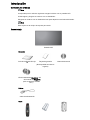 2
2
-
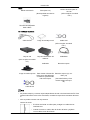 3
3
-
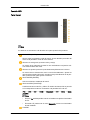 4
4
-
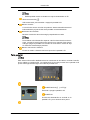 5
5
-
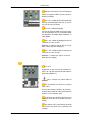 6
6
-
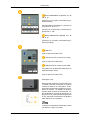 7
7
-
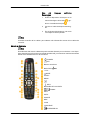 8
8
-
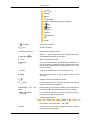 9
9
-
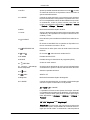 10
10
-
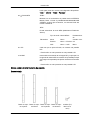 11
11
-
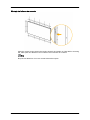 12
12
-
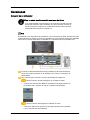 13
13
-
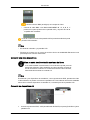 14
14
-
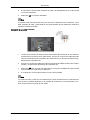 15
15
-
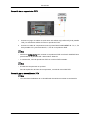 16
16
-
 17
17
-
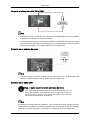 18
18
-
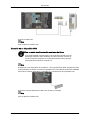 19
19
-
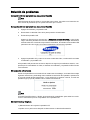 20
20
-
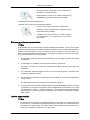 21
21
-
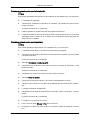 22
22
-
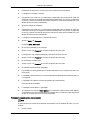 23
23
-
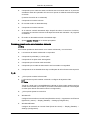 24
24
-
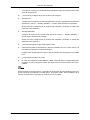 25
25
-
 26
26
Samsung 460UTN Guía de inicio rápido
- Categoría
- Televisores LCD
- Tipo
- Guía de inicio rápido
Artículos relacionados
-
Samsung 460TSN-2 Guía de inicio rápido
-
Samsung 320TSN-2 Guía de inicio rápido
-
Samsung 320MP-2 Guía de inicio rápido
-
Samsung 320MP Guía de inicio rápido
-
Samsung 700DRN-A Guía de inicio rápido
-
Samsung 460UXN-2 Guía de inicio rápido
-
Samsung 460DMN Guía de inicio rápido
-
Samsung SyncMaster 460UT Manual de usuario
-
Samsung 520DXN Guía de inicio rápido
-
Samsung 460FP-2 Guía de inicio rápido